Outlook Express 6.0 の設定方法をご案内いたします。
その他のメールソフトのPOP3の設定につきましては、POP3 でのメールソフトの設定 をご確認ください。
Outlook Express は開発元によるサポートが終了しております。継続利用にはセキュリティ上の問題がありますので、最新のメールソフトの利用を推奨しております。
■参考URL Windows XP、Office 2003 サポート終了の重要なお知らせ | Microsoft:
https://www.microsoft.com/ja-jp/windows/lifecycle/xp_eos.aspx/
■参考URL Windows XP、Office 2003 サポート終了の重要なお知らせ | Microsoft:
https://www.microsoft.com/ja-jp/windows/lifecycle/xp_eos.aspx/

新規設定
KAGOYA Internet Routing では、さまざまな接続形式での送受信に対応しています。
- ■ IMAP / SMTP
- 受信メールをメールサーバー側で保存・管理することができる接続方式です。
メールソフトをWebメール(Active! mail)と併用する場合は、IMAP / SMTP で設定してください。
メールソフトとメールサーバー間の通信内容(パスワードやメール内容)が暗号化され、より安全に送受信できる IMAP over SSL / SMTP over SSL にも対応しています。
- ■ POP3 / SMTP
- メールソフトで送受信する一般的な接続方式です。
メールソフトとメールサーバー間の通信内容(パスワードやメール内容)が暗号化され、より安全に送受信できる POP3 over SSL / SMTP over SSL にも対応しています。
Outlook Express 6.0 の設定(POP3 / SMTP)
- Outlook Express 6.0 を起動します。
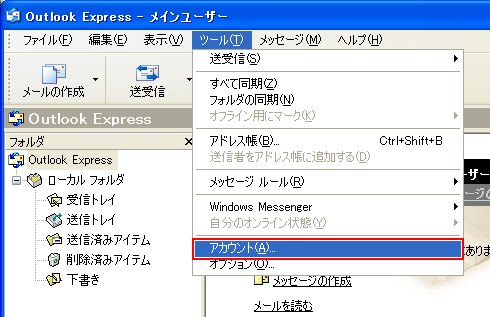
メニューバーから[ツール] → [アカウント] を選択します。 - [インターネット アカウント] が表示されます。
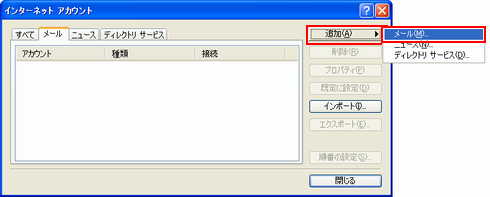
右上の「追加」をクリックし、「メール」を選択します。 - [インターネット接続ウィザード]が開きます。
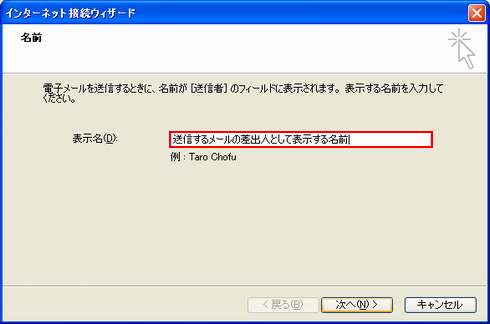
次の項目を入力します。
表示名 送信するメールの差出人として表示する名前
入力が完了したら「次へ」をクリックします。 - [インターネット電子メールアドレス]が表示されます。
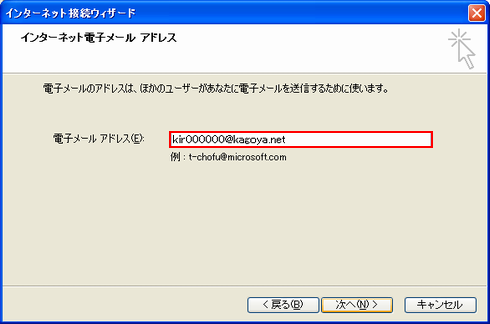
次の項目を入力します。
入力が完了したら「次へ」をクリックします。 - [電子メールサーバー名]が表示されます。
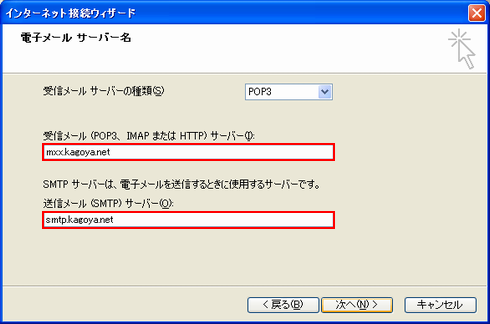
次の項目を入力します。
受信メール サーバの種類 「POP3」を選択します。 受信メール(POP3、IMAP または HTTP)サーバー お客様のPOP3サーバー名
例)m**.kagoya.net など
⇒ メールサーバー情報を確認する送信メール(SMTP)サーバー お客様のSMTPサーバー名
例)smtp.kagoya.net など
⇒ メールサーバー情報を確認する
入力が完了したら「次へ」をクリックします。 - [インターネット メール ログオン] が表示されます。
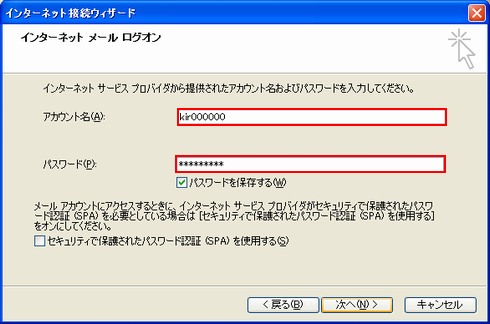
次の項目を入力します。
アカウント名 メールアカウント名
例)abc (※ ご契約のアカウント名が abc の場合)
⇒ メールアカウント名を確認する
kir000000 (※ ご契約時に当社が発行したアカウント名の場合「kir[6桁の数字]」)
kir000000.info (※ 追加メールアカウントの場合「アカウント名.任意の文字列」)
info@example.com など (※ メールアカウント別名を設定した場合)パスワード メールアカウントのパスワード パスワードを保存する 任意
入力が完了したら「次へ」をクリックします。 - ウィザードは完了です。
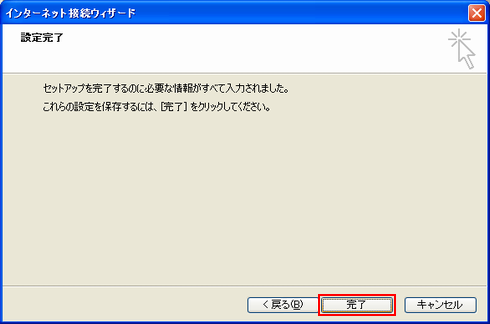
「完了」をクリックします。 - [インターネットアカウント]に作成したアカウントが表示されます。

作成したアカウントを選択し「プロパティ」をクリックします。 - [プロパティ]が開いたら「サーバー」タブを開きます。
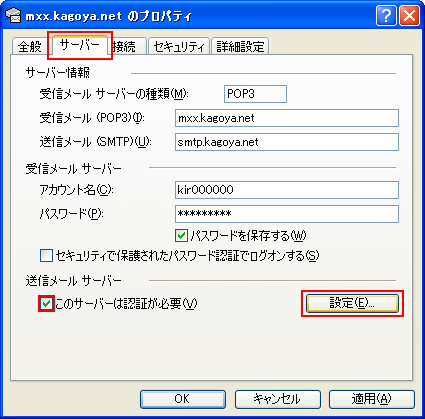
次の項目を入力します。
このサーバーは認証が必要 チェックを入れます
右側に表示される「設定」をクリックします。 - [送信メール サーバー]が表示されます。
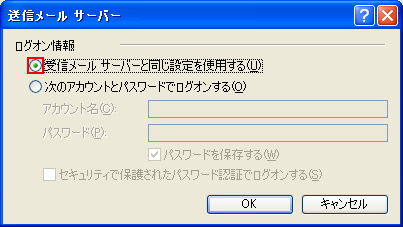
次の項目を確認します。
受信メールサーバーと同じ設定を使用する チェックを入れます
「OK」をクリックすると、[送信メールサーバー]は閉じます。 - 「詳細設定」タブを開きます。
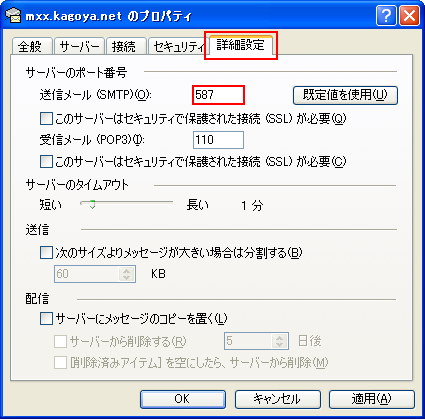
次の項目を入力します。
送信メール 587
- ※ デフォルトでは25になっているので変更が必要です
サーバーのタイムアウト 任意
- ※ 通信速度が遅い環境や、大きなメールを受信する際にエラーとなる場合には、長めに設定します。
サーバーにメッセージのコピーを置く 任意
- ※ 同じメールアドレスを複数台の端末で受信いただく場合はコピーを置く必要があります。
- ※ コピーを置く設定にする場合は、サーバー容量が不足しないように一定期間経過したものは[サーバーから削除]するよう設定することをお勧めいたします。
入力内容を確認し「OK」をクリックしてプロパティを閉じます。 - 設定は完了です。

「閉じる」をクリックします。
以上で設定完了です。
Outlook Express 6.0 - 関連するマニュアル
- ■ POP3S / SMTPS を利用する
- メールサーバーへの接続に POP3 over SSL / SMTP over SSL を利用できます。
メールソフトとメールサーバー間の通信内容(パスワードやメール内容)が暗号化され、より安全に送受信できます。
- ■ 迷惑メールを振り分ける
- 迷惑メール対策
 をご利用いただくと、迷惑メールの疑いのあるメールを自動的に検知し、件名に[spam]と追加して、お客様にお届けします。
お客様は件名にある[spam]の文字列を利用して、メールソフトの自動振分設定をすることで、迷惑メールを受信箱ではなく迷惑メールフォルダへ振り分けることができます。
をご利用いただくと、迷惑メールの疑いのあるメールを自動的に検知し、件名に[spam]と追加して、お客様にお届けします。
お客様は件名にある[spam]の文字列を利用して、メールソフトの自動振分設定をすることで、迷惑メールを受信箱ではなく迷惑メールフォルダへ振り分けることができます。
目次
- 新規設定
- 設定確認





